Switcher: крутая альтернатива Windows Alt + Tab
Разное / / February 12, 2022
Если во время работы у вас обычно открыто много окон приложений, я уверен, что вы часто используете сочетание клавиш Windows «alt + tab» для переключения между ними. Единственная проблема здесь в том, что вы не можете перейти к случайному окну. Вы должны пройти через окна в том порядке, в котором они были открыты.
Если вы ищете лучшую альтернативу, которая может улучшить эту функцию, предоставив вам больше возможностей, вам следует дать Переключатель попытка. Этот инструмент выводит задачу переключения между окнами на новый уровень.
Программное обеспечение имеет несколько приятных настроек, с которыми вы можете поиграть. Выбор наилучшей настройки может занять некоторое время, но как только вы закончите, это даст вам наилучший результат. Взгляните на скриншот ниже, который является результатом нажатия клавиши «Win + ~» на клавиатуре (обратите внимание на цифры). Просто нажмите номер, соответствующий окну, и вы сможете мгновенно переключиться. Не нужно переходить через другие окна, как в Alt+Tab.
Вы можете скрыть его в трее, а также есть возможность автоматически запускать его вместе с Windows.
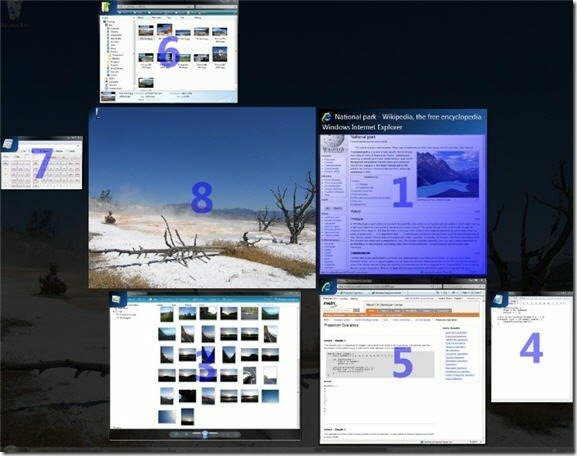
Этот инструмент предоставляет множество вариантов настройки. Доступны различные вкладки для настройки параметров. Вы можете выбрать один из трех доступных видов (Плитка, Док и Сетка) и легко переключаться между ними с помощью сочетаний клавиш. Вы также можете установить время перехода и выбора для некоторого эффекта анимации.
Две замечательные функции — это окно поиска, которое поможет вам найти необходимое приложение (полезно, когда открыто много приложений), и совместимость с настройкой нескольких мониторов. Эта функция будет полезна людям, использующим более одного монитора.
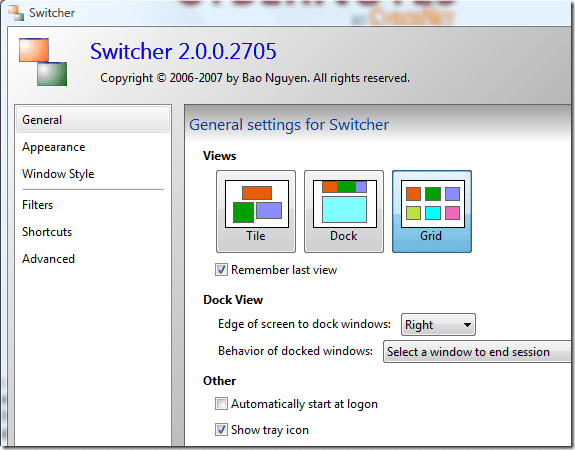
Ярлыки
Доступно множество ярлыков, некоторые из них приведены ниже. Вы можете найти гораздо больше, посетив вкладки ярлыков в настройках приложения.
- Запустить переключатель: win + ~
- Начать поиск Ctrl+F
- Показать только приложение: ctrl + W
- Вид в доке: нажмите F2
- Представление сетки: нажмите F3
- Мозаичный вид: нажмите F1
- Режим быстрого выпуска: Windows + Caps Lock
- Переключение между представлениями: страница вверх и страница вниз
Мне особенно нравится функция ярлыка мыши. Когда я перемещаю мышь в верхний левый угол рабочего стола, он автоматически запускает приложение. Нет необходимости нажимать любую кнопку. Точно так же вы можете выбрать другие параметры сочетания клавиш мыши.
Примечание: Это приложение работает только на тех компьютерах, на которых Аэрофункция включен.
Скачать Переключатель для Windows Vista и Windows 7.
Последнее обновление: 05 февраля 2022 г.
Вышеупомянутая статья может содержать партнерские ссылки, которые помогают поддерживать Guiding Tech. Однако это не влияет на нашу редакционную честность. Содержание остается беспристрастным и аутентичным.



